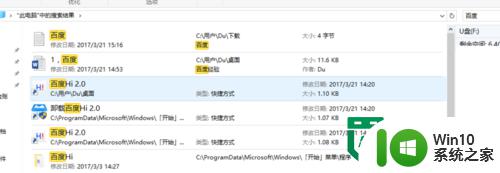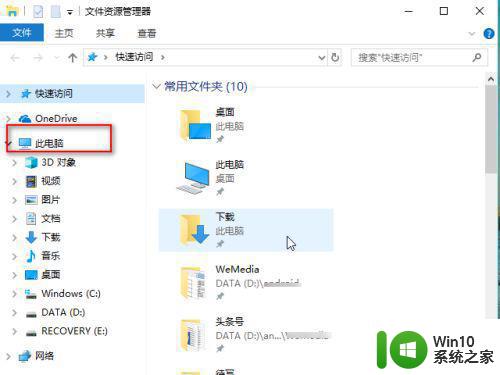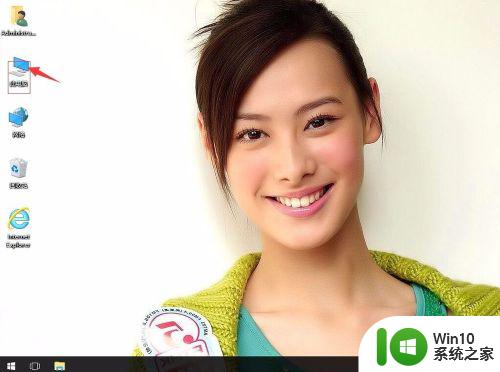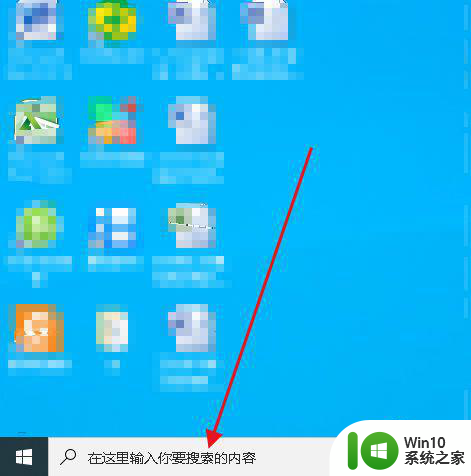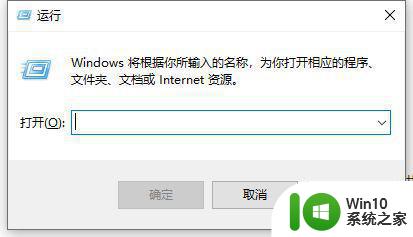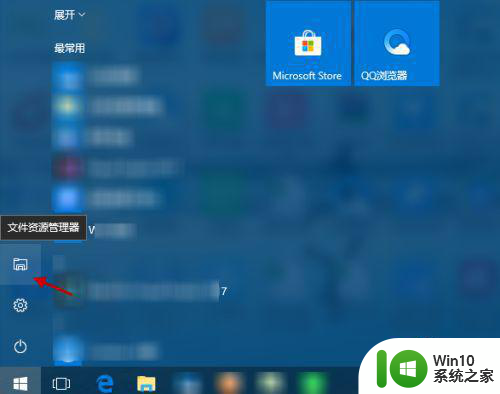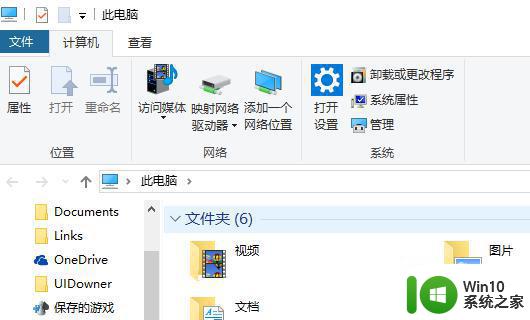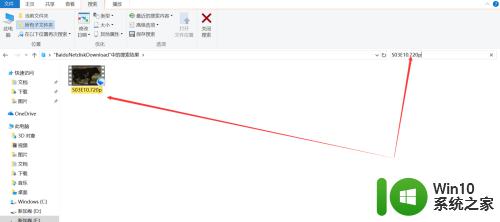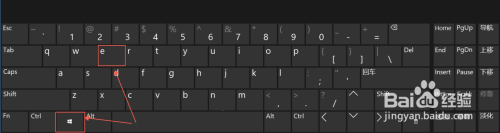win10如何在文件内容中进行精确搜索 win10文件内容精确搜索的步骤和技巧
更新时间:2023-07-16 08:36:57作者:yang
win10如何在文件内容中进行精确搜索,在日常使用计算机的过程中,我们经常会遇到需要查找特定文件的情况,而在Windows 10操作系统中,文件内容的精确搜索功能使得我们能够更加高效地定位所需文件。通过一些简单的步骤和技巧,我们可以轻松地进行文件内容的精确搜索。本文将介绍如何在Windows 10中进行文件内容的精确搜索,帮助大家更好地利用这一功能。无论是寻找特定的文字内容还是定位特定类型的文件,这个功能都能够为我们带来便利和高效。让我们一起来探索一下吧!
具体方法:
1、浏览电脑桌面上所有的程序应用,找到此电脑程序并打开。

2、在右侧的搜索栏中输入想要搜索文件的相关名字。
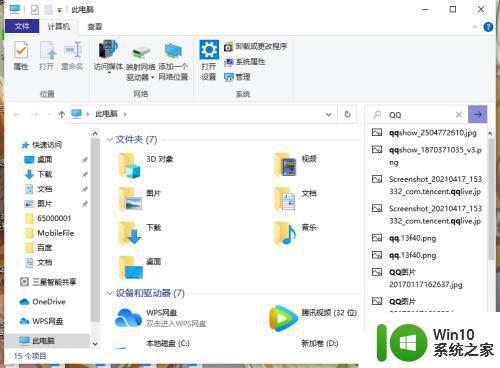
3、鼠标左键点击高级选项,从弹出的菜单中选择文件内容选项。
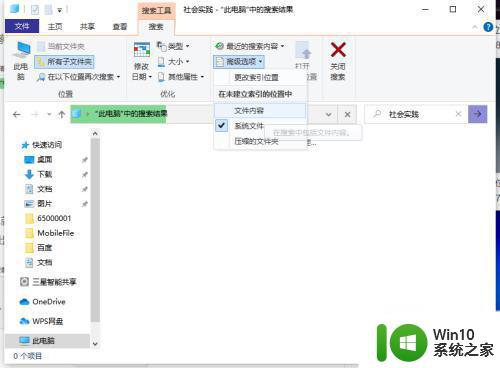
4、可以看到相关文件显示出来了,如果是这个文件,选中此文件后右键打开即可。
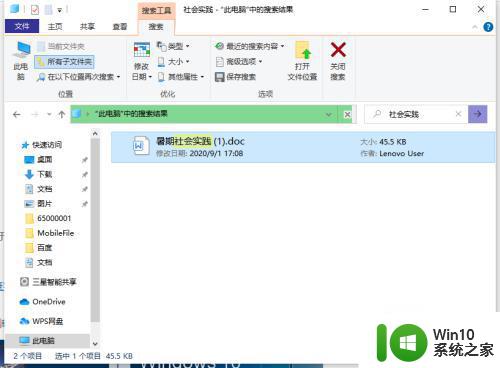
以上是关于如何在文件内容中进行精确搜索的所有内容,如果有不了解的用户,可以根据小编的方法来操作,希望这些方法能够帮助到大家。